Stigao je novi preglednik koji preporučuje Microsoft
Ostvarite brzinu, sigurnost i privatnost uz novi preglednik Microsoft Edge .
Ovdje ćete pronaći rješenja za uobičajene probleme s preglednikom Microsoft Edge. Ako ne možete otvoriti Microsoft Edge ili se on nakratko otvori i odmah zatvori ili pak ne možete otvoriti određene web-stranice,odaberite neku od sljedećih mogućnosti da biste riješili problem.
Ako se Microsoft Edge ne otvara
Ponovno pokrenite PC, a zatim ponovno otvorite Microsoft Edge . Odaberite tipku Start , a zatim Odaberite Uključi/isključi > Ponovno pokreni . Ako neka ažuriranja za Windows čekaju instalaciju, prikazuje se poruka Ažuriranje i ponovno pokretanje.
Pokrenite Windows Update da biste lakše ispravili probleme zamjenom zastarjelih datoteka, ažuriranjem upravljačkih programa i uklanjanjem ranjivosti sustava.
Da biste provjerili ima li ažuriranja, odaberite tipku Start , a zatim odaberite Postavke > Ažuriranje & Sigurnosna > Windows Update , a zatim Odaberite Provjeri ima li ažuriranja. Ako Windows Update javi da je vaš PC ažuran, imate sva trenutačna ažuriranja.
Popravak preglednika nema nikakve posljedice, no vraćanjem na zadane postavke uklanja se povijest, kolačići i sve postavke koje ste možda promijenili. Da biste pronašli te mogućnosti, odaberite tipku Start , a zatim odaberite Postavke > Aplikacije > Aplikacije & značajke > Microsoft Edge > Dodatne mogućnosti.
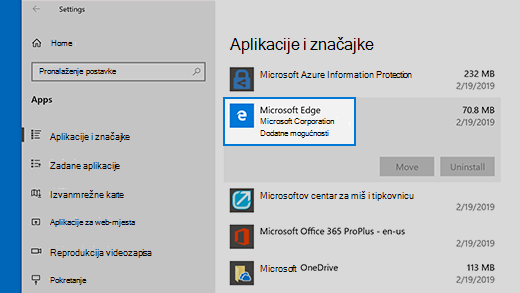
Ako se Microsoft Edge otvori, ali prestane funkcionirati
Preglednik automatski sprema privremene internetske datoteke radi bržeg učitavanja stranica. Čišćenje te predmemorije ponekad može riješiti probleme s prikazom stranica.
Ako možete otvoriti Microsoft Edge, odaberite Povijest > Očisti povijest. Odaberite Povijest pregledavanja i Predmemorirani podaci i datoteke, a zatim Očisti.
Ako možete otvoriti Microsoft Edge, odaberite Povijest > Očisti povijest. Potvrdite sve okvire, a zatim odaberite Očisti.
Ako se problem nastavi pojavljivati, potražite odgovore i prijavite probleme na Microsoft Edge forumu. Odaberite Postavke i više > pomoć i povratne informacije , a zatim odaberite Pošalji povratne informacije. Tim za Microsoft Edge uvijek traži povratne informacije i radi na rješavanju poteškoća.










